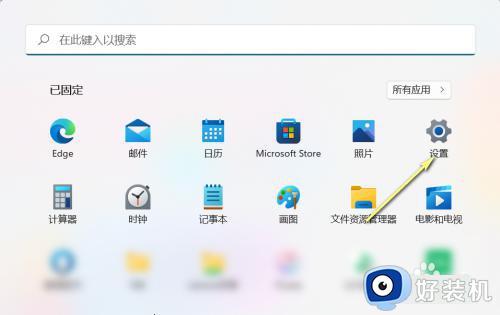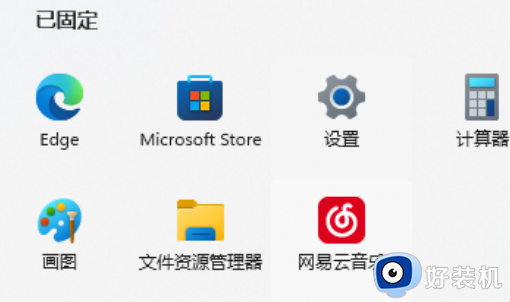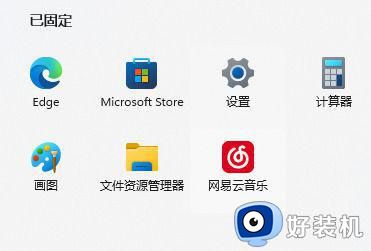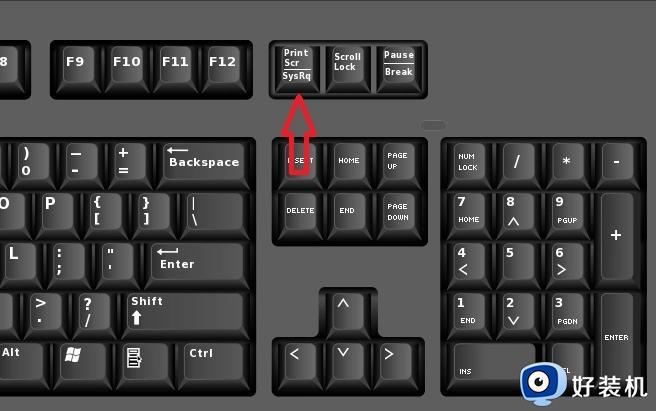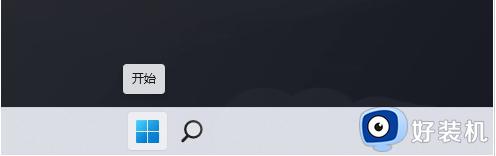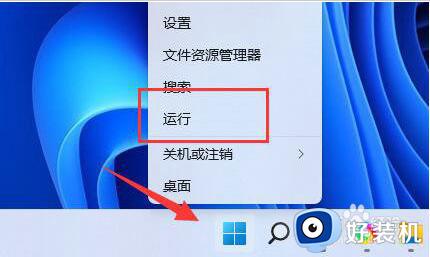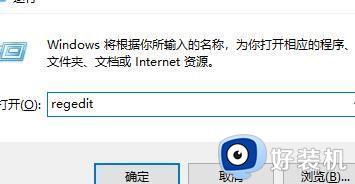电脑截屏快捷键win11没反应怎么办 win11电脑截屏快捷键无反应解决方法
时间:2024-02-10 10:43:00作者:xinxin
许多用户在日常操作win11正式版电脑的时候,也经常会通过浏览器来进行搜索相关网站,因此遇到一些感兴趣的内容也会通过win11系统截屏快捷键来截取画面,可是有时也会遇到电脑截屏快捷键无反应的情况,对此电脑截屏快捷键win11没反应怎么办呢?这里小编就给大家讲解的win11电脑截屏快捷键无反应解决方法。
具体方法如下:
1、电脑桌面单击开始按钮,进入开始面板,点击设置。
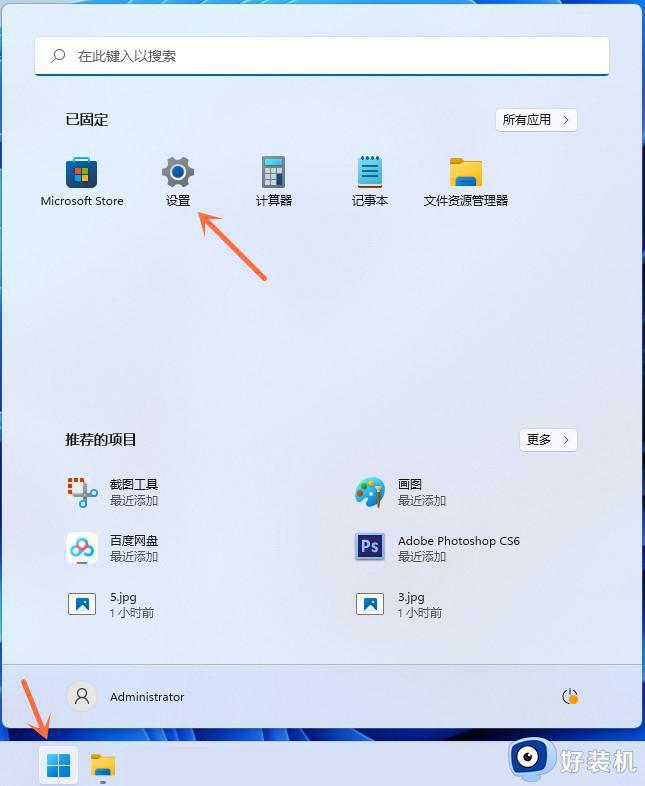
2、设置界面选择辅助功能选项卡,点击右侧的键盘。
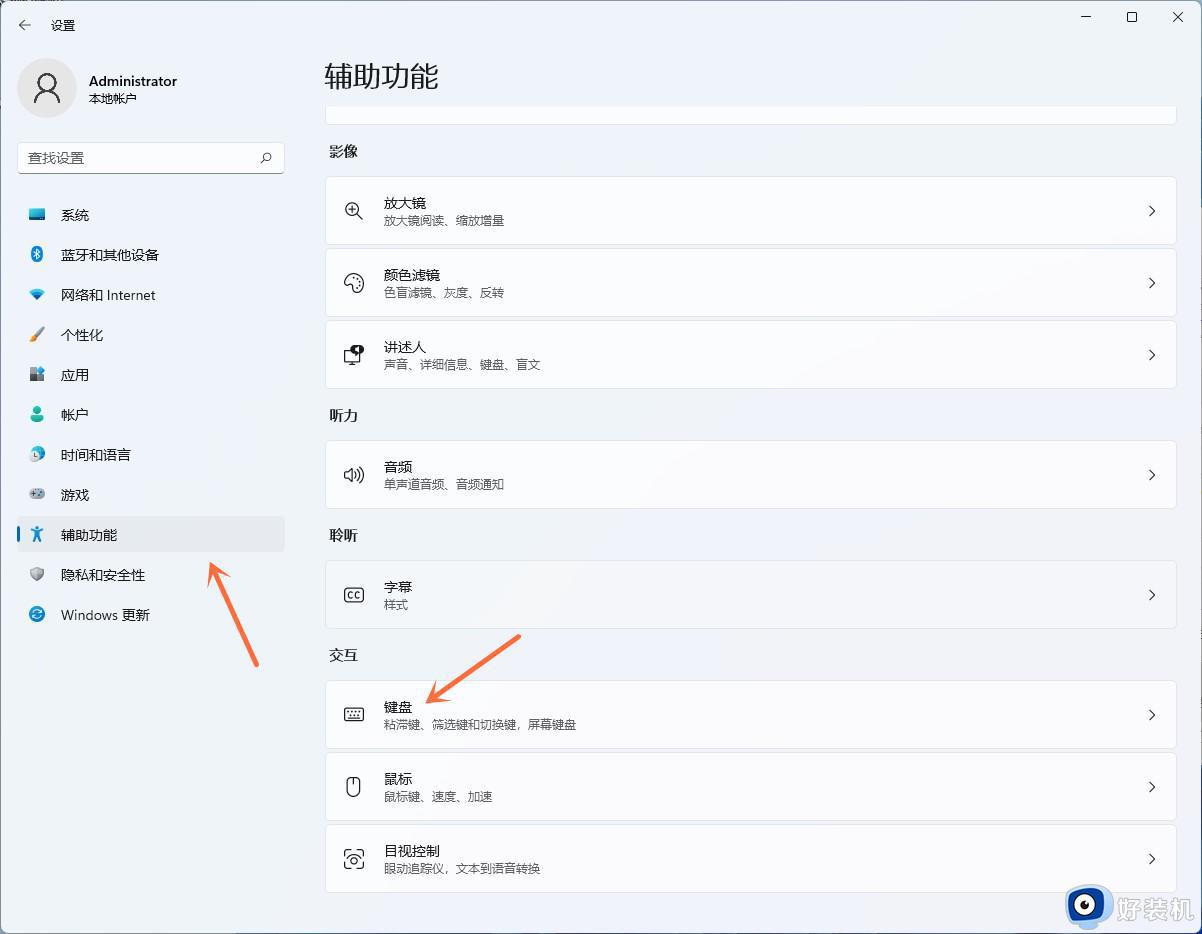
3、将使用打印屏幕按钮打印屏幕截图后面的开关打开即可恢复打印屏幕快捷键功能。

4、测试是否恢复正常我们可以打开截图工具,就可以看到屏幕截图就是恢复正常了。
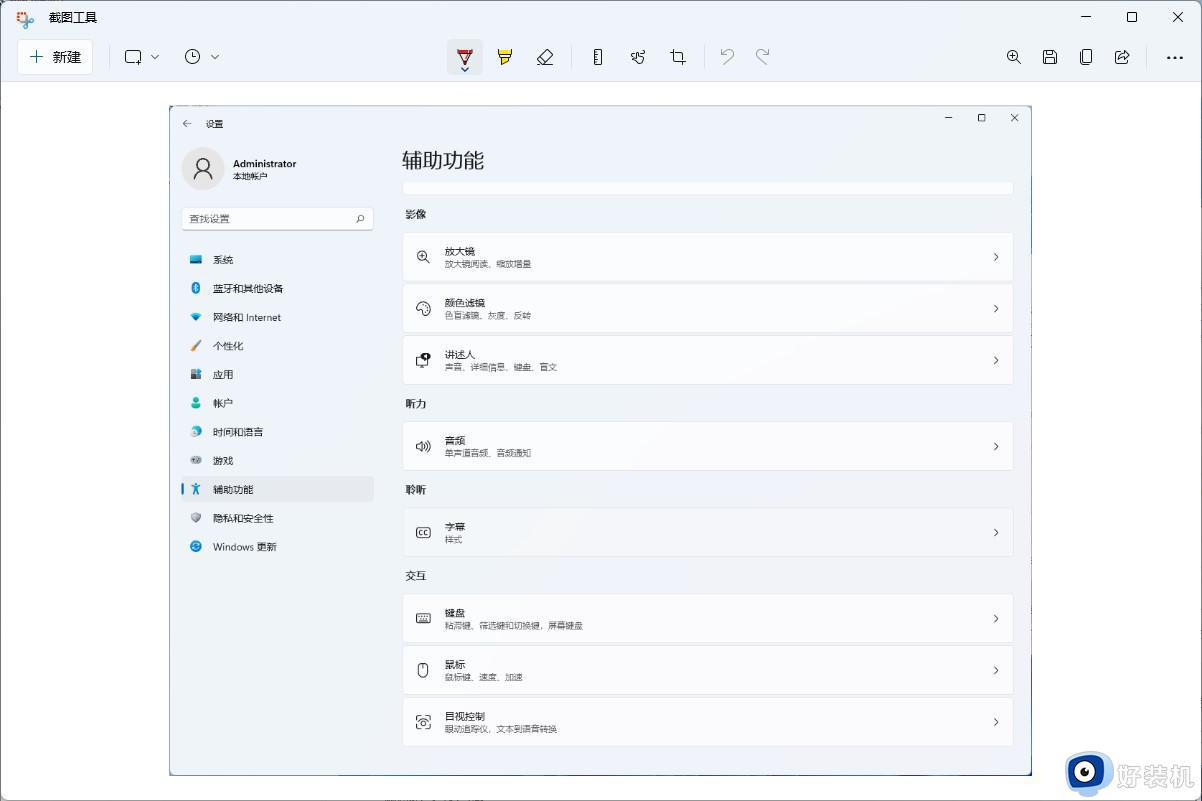
上述就是小编告诉大家的win11电脑截屏快捷键无反应解决方法了,有遇到这种情况的用户可以按照小编的方法来进行解决,希望本文能够对大家有所帮助。